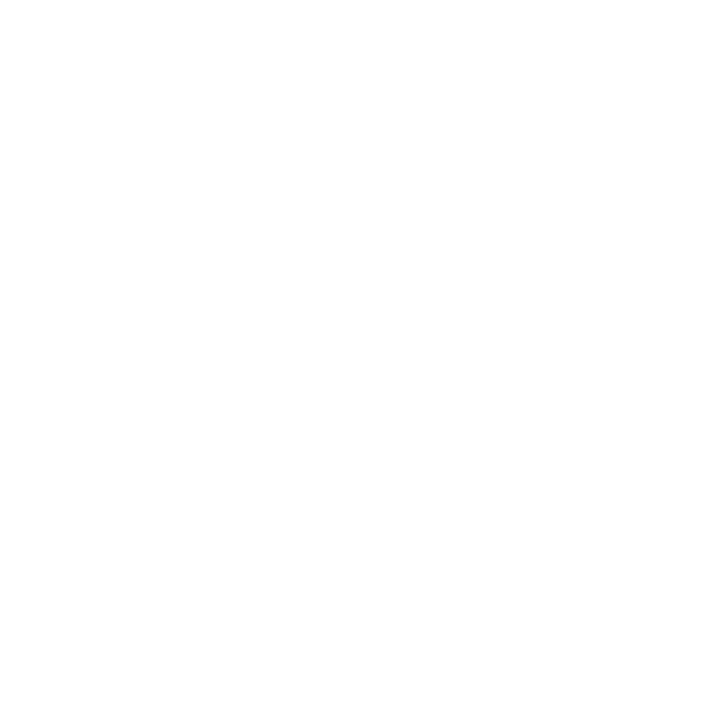"""#$%&'(%)*'+#*,+! -'.&!!
/0012341/546!
!
25!
6c;%0;$'#$'%a0,,06$1%',4")"'- ',$6("220%1(c'E(51)$H'
PERSONNALISÉ - Ce réglage est défini par « l'utilisateur ». Lorsque ce mode est sélectionné,
l’affichage sur l’écran alphanumérique est le suivant :
PHOTO / VIDEO / TL – (Délai) Caméra prête après 30 secondes
La programmation par défaut du système est réglée pour prendre une seule photo de moyenne
résolution (MED), avec un délai de 5 secondes entre les déclenchements. La caméra sera prête à
commencer la capture en fonction du réglage sélectionné après un délai de 30 secondes. Pendant le
compte à rebours, les réglages de la caméra peuvent être modifiés par l'utilisateur en utilisant le
bouton MENU.
Pour modifier les réglages, appuyez sur le bouton MENU avant que le compte à rebours n’atteigne
zéro pour accéder au menu de configuration. En appuyant sur la touche fléchée DOWN, vous passerez
à l'option de réglage suivante, qui est DATE. En appuyant sur la flèche HAUT ou BAS, vous ferez défiler
les différentes options du menu. Sélectionnez l’option désirée en appuyant sur le bouton ENTER.
L’option désirée clignotera alors, vous permettant de la modifier. Une fois l’option de réglage
modifiée, appuyez de nouveau sur ENTER pour la sauvegarder et retourner au menu de configuration.
Lorsque vous avez terminé de modifier les réglages, appuyez sur le bouton MENU pour sortir.
Vous trouverez ci-dessous toutes les options de réglages et comment les configurer.
